
В рамках этого материала будет рассмотрен поэтапно алгоритм настройки модема “Мегафон” с поддержкой технологии 4G. Также будут рассмотрены основные технические спецификации этого мобильного устройства. Ну и в дополнение к этому будут даны практические рекомендации относительно его использования.

Комплектация сетевого решения. Возможные случаи его применения
Каков типичный перечень поставки у рассматриваемого в рамках этого обзора сетевого устройства? В него сотовый оператор включил следующее:
- Модем с поддержкой технологии LTE.
- Гарантийный талон.
- Расширенное руководство пользователя в бумажном исполнении. В нем, кстати, детально изложена настройка модема «Мегафона» 4G данной модели.
Первый вопрос, который возникает относительно ранее приведенного перечня, — это отсутствие в нем диска со специализированным программным обеспечением. Теперь производители интегрируют микросхему памяти внутрь такого устройства, и на ней записан необходимый в процессе настройки такого решения софт. В некоторых случаях список поставки дополняется стартовым пакетом сотового оператора. Именно в таком виде данное устройство наиболее оптимально приобретать по той причине, что сразу новоиспеченный владелец получает целый ряд бонусов.
Подобную точку доступа к Глобальной паутине наиболее оптимально применять в следующих случаях:
- При подключении ПК к интернету.
- В случае коммутации стационарного роутера к Глобальной паутине с применением современных сотовых сетей.

Параметры модема
Настройка модема “Мегафона” данной модели позволяет получить точку доступа к Глобальной паутине с такими техническими спецификациями:
- Полноценная поддержка сотовых сетей 2G/3G/4G.
- Наибольшая скорость обмена данными с интернетом составляет 150 Мбит/сек.
- Есть гнездо, к которому можно подключить специальную антенну.
- Коммуникационный интерфейс подключения к ПК или же роутеру — USB.
Настройка в составе ноутбука или системного блока ПК
Для начала необходимо отметить то, что при наличии 4G-подключения будет весьма и весьма высокая скорость интернета. Настройка модема “Мегафона” в случае установки в порт ноутбука или же стационарного персонального компьютера включает такие этапы:
- Извлекаем точку доступа из упаковки.
- Достаем специальный слот, в который затем устанавливаем USIM-карту компании “Мегафон”. Затем возвращаем его обратно.
- После этого с USB-разъема необходимо в обязательном порядке снять защитный колпачок. Далее освободившийся разъем устанавливаем в порт персонального компьютера.
- Затем необходимо подождать до тех пор, пока не запустится процедура автоинициализации устройства. На первом этапе произойдет запуск установки фирменного софта MegaFonInternet. Выполняя указания мастера, инсталлируем его.
- Следующий этап — это установка драйверов модема. Она запустится автоматически после инсталляции фирменного софта. Как и в предыдущем случае, выполняем указания мастера и устанавливаем драйвера.
- Далее рекомендуется выйти из меню настройки и перезагрузить вычислительную систему.
- Теперь запускаем ранее проинсталлированный софт MegaFonInternet и дожидаемся определения модема.
- Затем просто нажимаем кнопку “Подключить”, и после установления соединения можно заходить уже в интернет.

Подключение и настройка роутера
Можно также подключить к сетевому маршрутизатору напрямую рассматриваемый модем “Мегафона”. Настройка роутера включает в этом случае такие этапы:
1. Проверяем соответствие модема и роутера. Также у последнего должен быть свободный USB-порт.
2. Устанавливаем карточку сотового оператора и снимаем колпачок с модема. Затем его устанавливаем в разъем роутера.
3. Перезагружаем сетевое решение. После этого, как правило, установка произойдет автоматически.
4. Если настройка без участия пользователя не получилась, то необходимо зайти в меню настройки роутера и задать такие параметры на вкладке “3G/4G — связь”:
- Имя точки доступа — internet.
- Номер автодозвона — *99#.
- Имя пользователя и, конечно же, пароль — не указываем.
- Наименование соединения — задаем на свое усмотрение.
- Устанавливаем флажок автоматического дозвона.
5. Сохраняем параметры и выходим из меню.
6. Повторно перезагружаем точку доступа, и после этого все должно заработать.

Стоимость. Тарифные планы
Достаточно простой операцией является настройка модема “Мегафон” с маркировкой 4G. Причем как в первом, так и во втором случае. Стоимость такого простого устройства вместе с предоплаченным акционным тарифным пакетом составляет 2590 рублей. В эту сумму также входит 30 Гб дневного трафика и неограниченный объем информации в ночное время с 1:00 до 6:59. Но эти льготные условия действуют 14 суток. После этого тариф автоматически изменяется на “Интернет L”, в состав которого входит 36 Гб на месяц за фиксированную плату 890 рублей. В любом случае, указанного лимита в 36 Гб должно хватить среднестатистическому пользователю. Иначе нужно выбирать более дорогой тариф с большим количеством гигабайт.
Отзывы пользователей
Рассматриваемая модификация модема имеет такие преимущества на основании отзывов владельцев:
- Просто превосходные технические характеристики.
- Максимально простой порядок настройки USB-модема “Мегафон”.
- Доступная стоимость.
- Возможность установки внешней антенны.
Минусы же у этого устройства такие:
- Строгая привязка лишь только к оборудованию одного оператора. Конечно, можно попытаться перепрошить модем и разблокировать его для того, чтобы он стал работать с сотовыми сетями сторонних компаний. Но в таком случае будет более правильно сразу переплатить и приобрести соответствующий маршрутизатор без привязки к оператору.
- Необходимость использования лишь только USIM-карты для того, чтобы задействовать все возможности данного коммуникационного оборудования. Но, опять-таки, это стандартная проблема любого устройства с поддержкой LTE. Поэтому при покупке нового стартового пакета в обязательном порядке нужно обращать внимание на соответствующие надписи на нем.

В заключение
В рамках этого материала была рассмотрена не только настройка модема “Мегафона” с полноценной поддержкой беспроводной технологии 4G/LTE, но и приведены его технические характеристики, актуальная стоимость и даны рекомендации относительно его возможных случаев применения. Вся эта информация в комплексе позволит потенциальному владельцу определиться с тем, насколько его требованиям и запросам такое устройство удовлетворяет. Как итог можно отметить то, что данное решение имеет отличные технические спецификации, демократичный ценник и максимально простой порядок настройки. Поэтому подобный модем отлично подходит как для домашнего использования, так и для офисного применения.
Настройка роутера-модема «МегаФон» 4G: полная инструкция
Эту модель я брал специально, для поездок на дачу в загородный дом, а также моментами на природу и рыбалку. Обычный роутер туда не возьмешь, поэтому на помощь приходит, вот такая карманная коробочка с поддержкой 3G и 4G интернета.
ВНИМАНИЕ! Если вы попали на эту статью, а у вас обычный модем в виде флэшки, и вы не знаете как его настроить, то перейдите сразу к последней главе этой статьи. Я там подробно рассказываю про модем-флэшку.
Как оказалось потом по настройке модема мегафон 4G ничего сложного нет и с этим справится даже ребёнок. Но не переживайте, я всё подробно напишу, что и как я делал по шагам и с картинами. Если возникнут трудности или вопросы – пишите в комментариях.
- Внешний вид и комплектация
- Как подключить устройство?
- Wi-Fi
- По проводу
- Настройка
- На ноутбуке или компьютере нет интернета
- Характеристики
- Руководство пользователя
- Советы по использованию
- Настройка модема
Внешний вид и комплектация
Для начала давайте ознакомимся с самим роутером. Это очень важная вещь, так как на нём много различных индикаторов, кнопок, о которых следует знать пользователю заранее. Данный маршрутизатор имеет название модели MR150.
На данный момент в Мегафоне продаётся 5 и 6 серия. 2, 3 и 4 серия вышли из производства, но сам процесс настройки – одинаковый. Есть также Alcatel Link Zone роутер, но он имеет примерно такой же вид и прошивку.

Начнем по порядку с индикаторов:
- Зарядка или аккумулятор – по нему можно отслеживать, как долго ещё может проработать. Но как показала практика, индикатор показывает не всегда верно, так что в будущем будете отталкиваться от своего опыта использования этой модели.
- Wi-Fi передача – если мигает, значит идёт передача информации. Если горит – ждёт соединения с устройством. Беспроводная сеть работает.
- SMS – если горит, значит пришло новое сообщение. Если не горит — значит сообщений нет.
- Соединение с мобильным оператором:
- Красный – ошибка коннекта;
- Зелёный – 2G/3G;
- Мигает зелёный – соединение с сетью 2G/3G;
- Синий – 4G;
- Мигает синий – соединение с сетью 4G.
Далее идут боковые кнопки и разъёмы:
- Кнопочка ВКЛ/ВЫКЛ – тут я думаю всё понятно;
- WPS – для быстрого подключения по беспроводной технологии между двумя устройствами. Можно подключаться даже без пароля;
- Отсек для симки. Там же есть кнопка для сброса на заводские настройки. Если вы взяли его у друга или знакомого, или ранее им кто-то пользовался, то зажмите эту кнопку на 15 секунд.
Как подключить устройство?
Для того, чтобы настроить устройство, нужно к нему подключиться. Это можно сделать двумя способами:
- По WiFi;
- По USB проводу, который будет подключен к компьютеру или ноутбуку.
- Полностью зарядите устройства и включите его;
- На телефоне, планшете или ноутбуке нажмите поиск беспроводных сетей;

- Стандартное имя сети и пароль будет находиться под крышкой. Аккуратно снимите крышку и посмотрите эту информацию на задней стороне.
По проводу

Просто вставьте один конец кабеля в роутер, а второй USB в компьютер или ноутбук. Установка драйверов, должно произойти автоматически в фоновом режиме.
Настройка
Этот маршрутизатор по идее уже умеет все доступные настройки для подключения к 3G/4G сети «Мегафон». Так что пользователю, остаётся просто настроить доступ к вай-фай сети.
- Откройте любой браузер и зайдите на эту страницу – http://status.megafon.ru/ . Если вы не видите Web-страницу роутера, то попробуйте эти IP адреса:
- 192.168.8.1
- 192.168.9.1 – на старых версиях 2, 3, 4.
- 192.168.0.1

- Теперь вы должны увидеть страницу входа в конфигурацию. Вас попросят ввести пароль, но сразу будет подсказка, что стандартный пароль «admin» (пишите все буквы в маленьком регистре). На старых моделях могут попросить ещё и логин, который также будет «admin».

- Ура! Мы попали внутрь. Давайте сразу же зайдём и настроем Wi-Fi сеть. Заходим во вкладку «Настройка», которая расположена посередине. В первое поле впишите имя беспроводной сети, то которое будет отображаться при поиске. Далее выберите тип шифрования «WPA2PSK+AES». Ниже впишите ключ. Совет – не используйте простые пароли из одних цифр.
- Тип сети советуют ставить 4G, но лучше установить режим «Auto», чтобы роутер сам автоматически делал приём информации по нужному стандарту. Ниже отключаем роуминг.
- Можно установить максимальное количество подключенных клиентов. В целом функция не особо нужна, так как роутер карманный и ты постоянно контролируешь его подключение.
Ещё есть две вкладки:
- «Статус» – можно увидеть полную информацию, по подключению устройств, передачи информации, и тип данного коннекта, который используется сейчас;
- «Сообщения» – тут всё понятно, там можно читать и отправлять SMS письма.
На ноутбуке или компьютере нет интернета
Вот вы подключили роутер, но на ноуте и компе инета нет. Это достаточно частая проблема. Связанная с настройкой сети на вашем ПК. Исправить это очень просто.
- Нажимаем кнопку Win и R;

- Пропишите волшебное слово ncpa.cpl.

- Выберите беспроводную сеть и зайдите в свойства, нажав по ней правой кнопкой мыши.

- Нажимаем на 4 протокол, далее переходим в свойства. После этого поставьте галочки и введите DNS как показано на картинке выше. В конце нажмите «ОК».
Характеристики
| Питание | Батарея |
| 2G | GSM 1800, GSM 900 |
| 3G | UMTS 2100, UMTS 900 |
| 4G | LTE 900, LTE 1800, LTE 800, LTE 2600 |
| Скорость приема | 150 Мбит/с |
| Скорость передачи | 50 Мбит/с |
| Использование СИМ | Только от компании Мегафон |
| Аккумулятор | 2000 — 2300 мАч (до 6 часов без зарядки) |
| Стандарты | 802.11b/g/n |
Руководство пользователя
Я нашёл мануал для модели MR150-3, но они примерно одинаковые, так что если возникнут вопросы – можно написать их в комментариях или почитать руководство.
Советы по использованию
- Если вы куда-то едете за город или будете долгое время находиться не дома, то полностью его заряжайте.
- Как оказалось аккумулятор у него достаточно слабый. Но оно и понятно – размеры-то не большие. Поэтому если вы сильно от него зависите – купите дополнительный внешний аккумулятор для зарядки;
- Использовать его как стационарный роутер – я не советую. Во-первых, вы таким образом убьете батарею. Во-вторых, для таким целей есть обычные домашние 3G и 4G роутеры. Но это для тех, кто живет в загородных домах.
- Нужно понимать, что чем дальше вы от города, где стоят вышки 3G и 4G, тем ниже будет скорость. Но тут вопрос как раз к компании. Меня в целом устраивает скорость, но я далеко от города не уезжал. Уважаемые читатели – напишите в комментариях, какая у вас скорость, и устраивает ли она вас.
В целом моделька не плохая, но очень узко специализированная – то есть использовать её можно только в походных условиях: за городом, в лесу, в поездках в поезде и т.д. Даже в городе есть много мест с бесплатным Wi-Fi.
Да и телефон в этом плане использовать удобно. Если вы не часто будете им пользоваться, то и смысла от него не будет – так как раздать интернет и Wi-Fi можно с любого смартфона и планшета. Ну и цена на мой взгляд завышена на 1000 рублей.
Ещё хочется отметить одну вещь – другие симки, сторонних операторов, роутер поддерживать не будет. Всё дело в прошивке, они специально сделали так. Оно и понятно, компания борется за своих клиентов, но сам роутер настолько тугоё в настройках конфигурации, что за такую цену, могли бы и убрать это ограничение.
Настройка модема

- Включите ноутбук и вставьте в USB разъём сбоку флэшку. Подождите пока устройство определиться.

- Откройте «Мой компьютер» и вы должны увидеть дополнительный диск с надписью «MegaFon». Два раза кликните левой кнопкой мышки по этому значку.
- Далее ничего сложно нет, просто нажимаете далее или продолжить, на каждом шагу. В конце подождите, пока программа установится.
- После запуска нажмите «Подключить» для коннекта к мобильной сети интернета. Здесь же можно отслеживать баланс, статистику трафика.
Теперь можете пользоваться интернетом и бороздить просторы всемирной паутины. Только будьте внимательны – если у вас не безлимитный тариф, трафик может быстро улететь при просмотре видео или фильмов.
Подключение USB-модема от МегаФон к ноутбуку
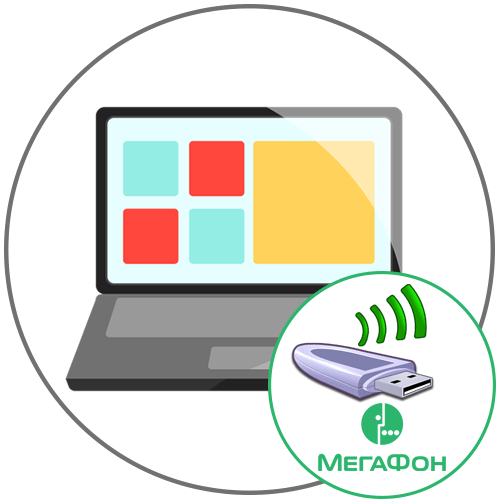
После приобретения USB-модема от МегаФон появляется необходимость подключения самого устройства к ноутбуку. Сделать это можно буквально за несколько минут, а трудности, с которыми сталкиваются начинающие пользователи, заключается в самом процессе настройки устройства. Сегодня мы предлагаем вашему ознакомлению пошаговое универсальное руководство по соединению модемов от упомянутой компании к лэптопу под управлением операционной системы Windows.
Шаг 1: Подготовка модема и подключение к ноутбуку
Если вы еще не распаковали имеющийся USB-модем от МегаФон и не вставили в него СИМ-карту, сейчас самое время заняться именно этой операцией. Каждая модель устройства имеет свои конструктивные особенности, поэтому мы не можем предоставить инструкции по установке симки для каждого существующего продукта. Вместо этого предлагаем общие рекомендации. Вам достаточно будет просто взглянуть на сам девайс, чтобы понять, с какой стороны у него снимается крышка или находится лоток для СИМ-карты. После этого просто установите туда этот небольшой чип и переходите далее.

Теперь можно считать, что оборудование готово к работе. Вставьте его в любой свободный USB-порт на ноутбуке и дождитесь уведомления о том, что операционная система обнаружила новое устройство.

Шаг 2: Скачивание и установка драйверов
Хоть модем от МегаФон и был обнаружен Windows, сейчас он еще не способен подключиться к интернету, поскольку на лэптопе отсутствуют необходимые драйверы. Их нужно загрузить отдельно с официального сайта, учитывая совместимость разных версий программного обеспечения с используемой моделью модема. Давайте рассмотрим общий принцип получения соответствующих файлов.
-
Воспользуйтесь ссылкой выше, чтобы попасть на официальный сайт МегаФон. Там откройте раздел под названием «Каталог товаров».
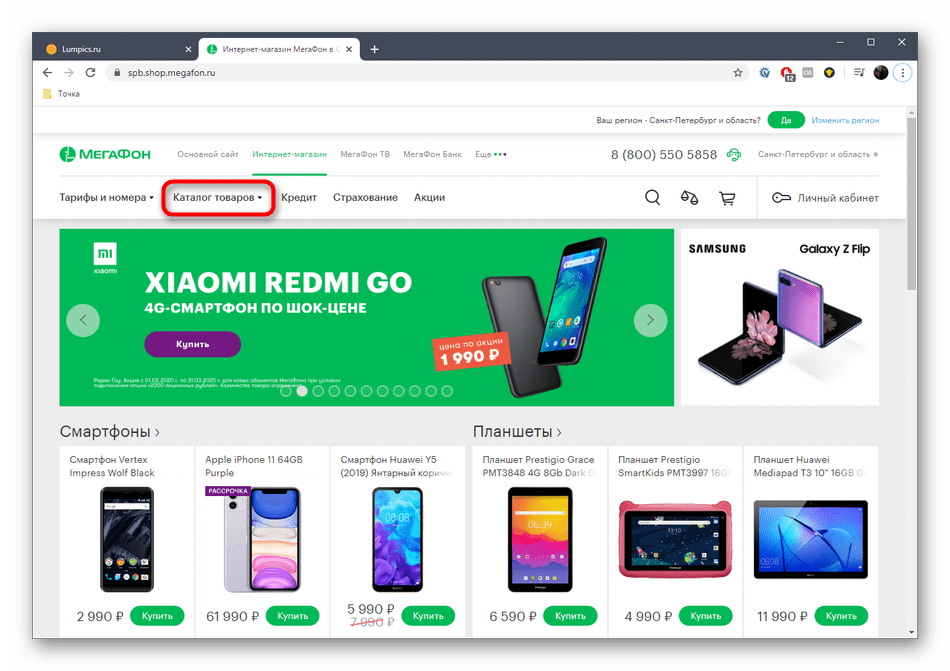
В появившемся списке выберите категорию «Модемы и роутеры» и перейдите в «Модемы».
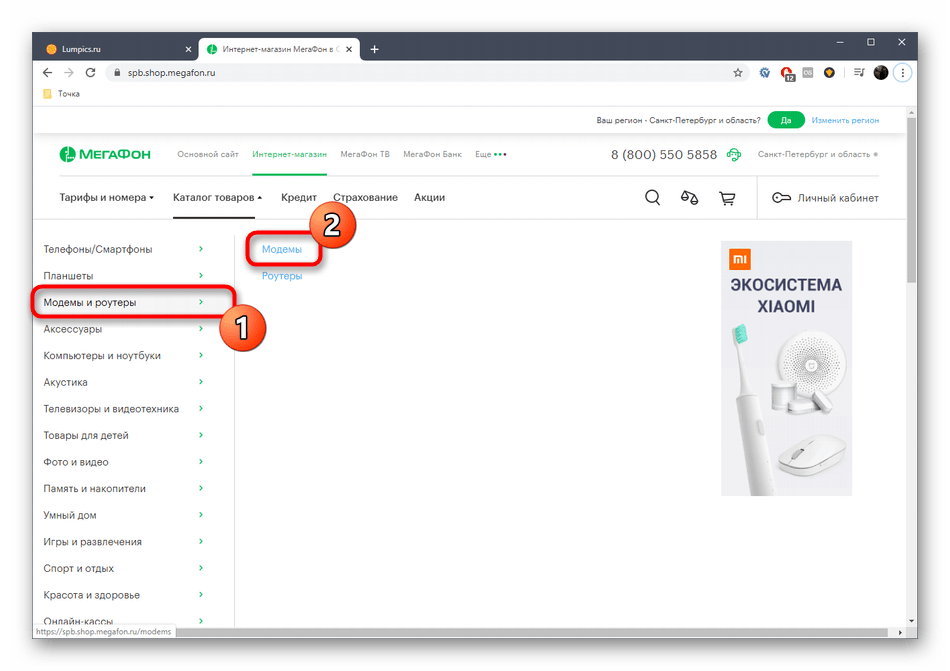
Как видно, сейчас здесь отображается только одна актуальная модель модема. Если вы приобрели именно ее, кликните по изображению, чтобы перейти к странице продукции. В противном случае переместитесь на вкладку «Все».
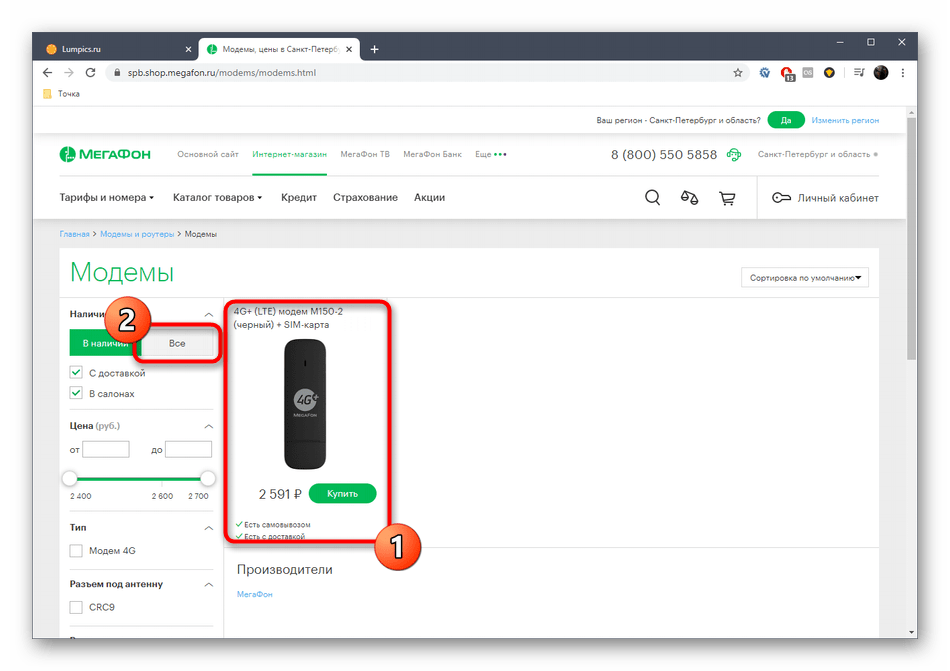
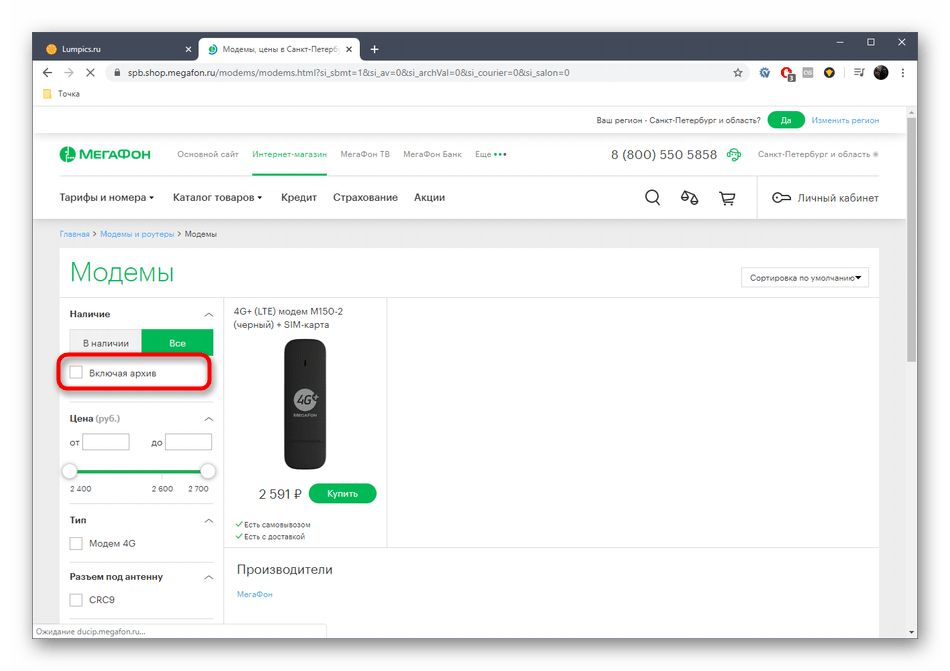
Отыщите в списке соответствующую модель оборудования и перейдите на ее страницу.
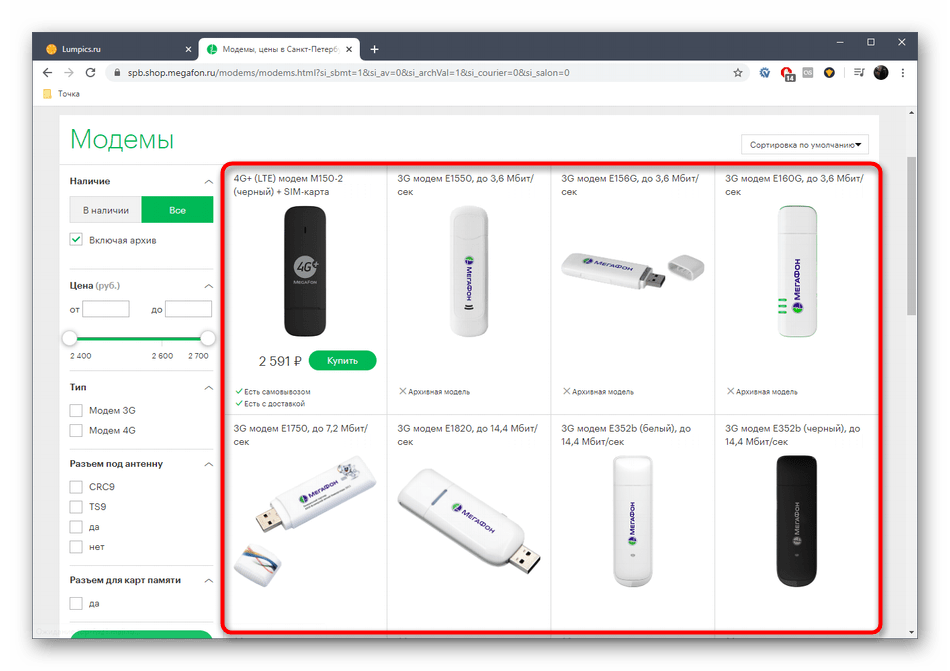
Опуститесь немного вниз по вкладке, где отыщите категорию «Файлы».
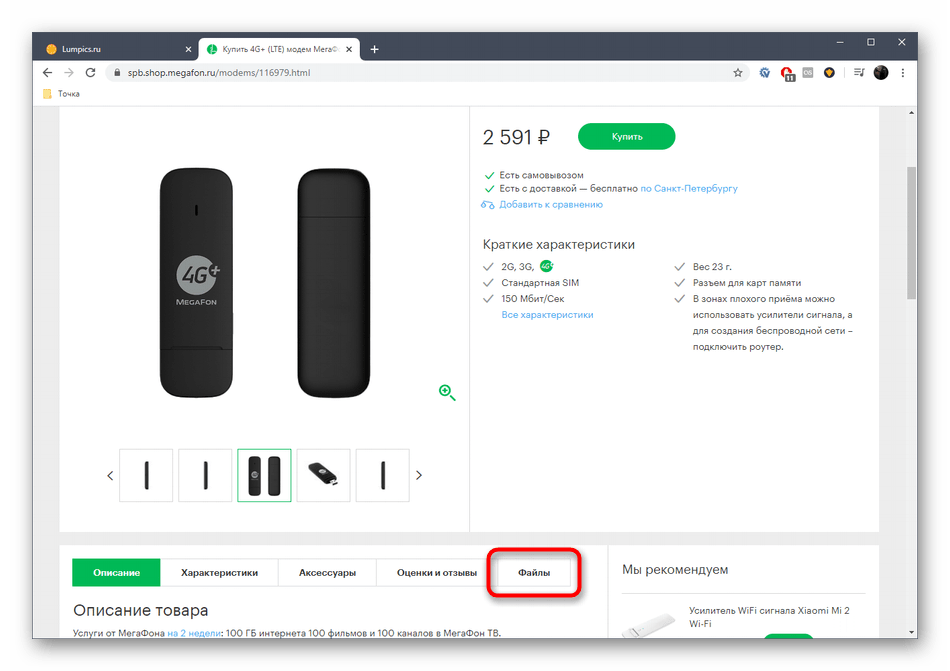
Среди списка всех доступных загрузок выберите строку с содержанием «Connection Manager — Обновление ПО для работы с OS Windows».
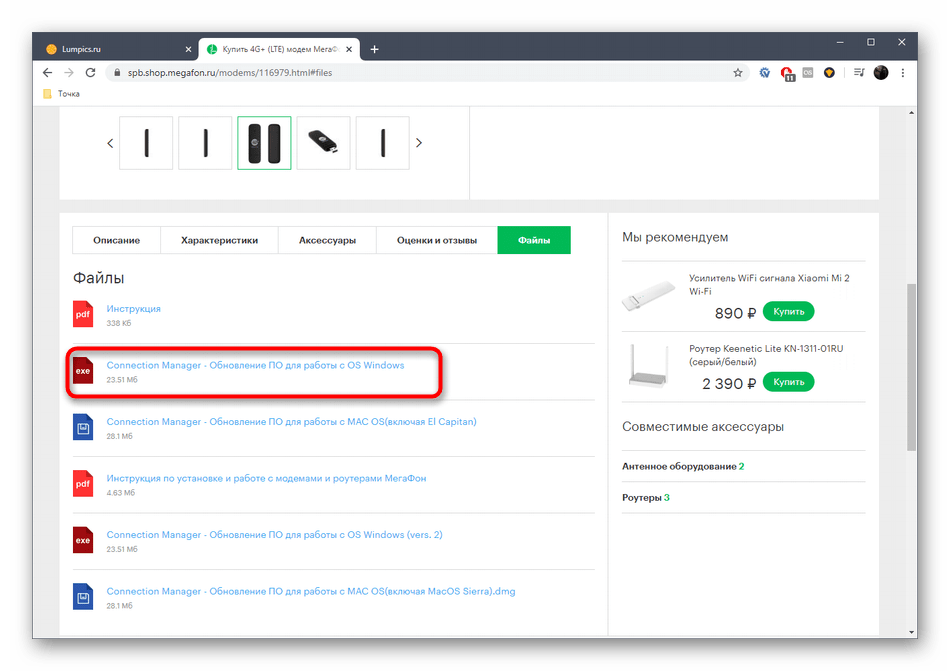
После нажатия по строке с компонентом начнется скачивание программы. Дождитесь окончания этой операции и запустите полученный исполняемый файл.
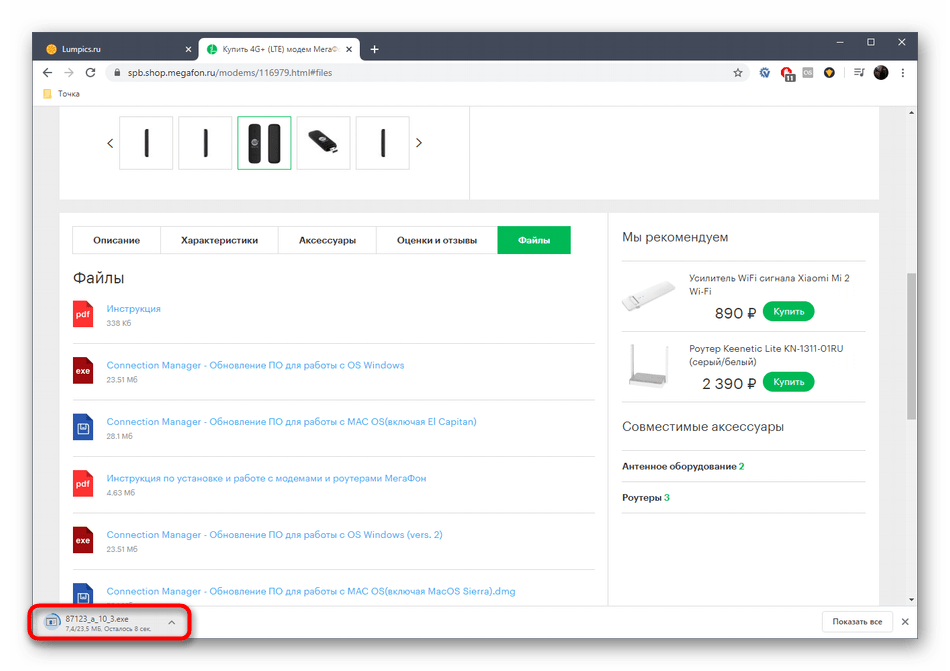
Отметьте маркером «Дополнительные настройки», если в процессе инсталляции хотите указать, в какое место на жестком диске будет установлена программа MegaFon Internet.
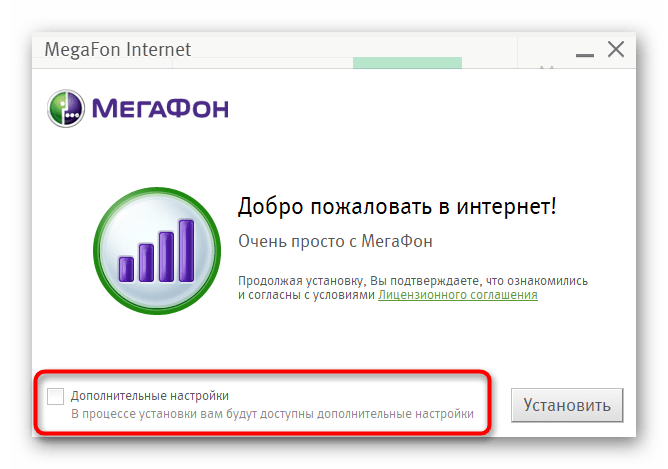
Завершите инсталляцию, следуя отобразившимся на экране инструкциям.
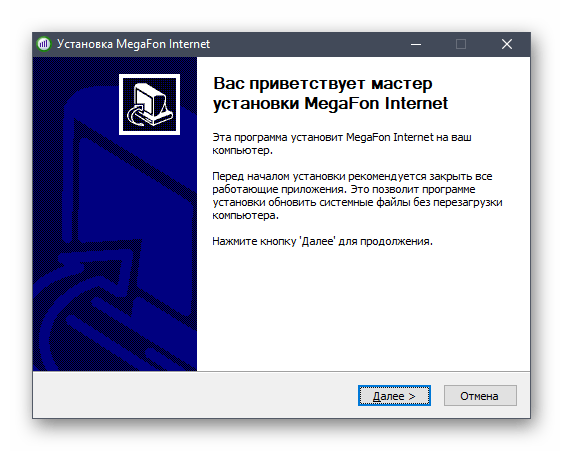
При первом запуске приложения по настройке модема активируйте службу, чтобы получить возможность соединения с интернетом.
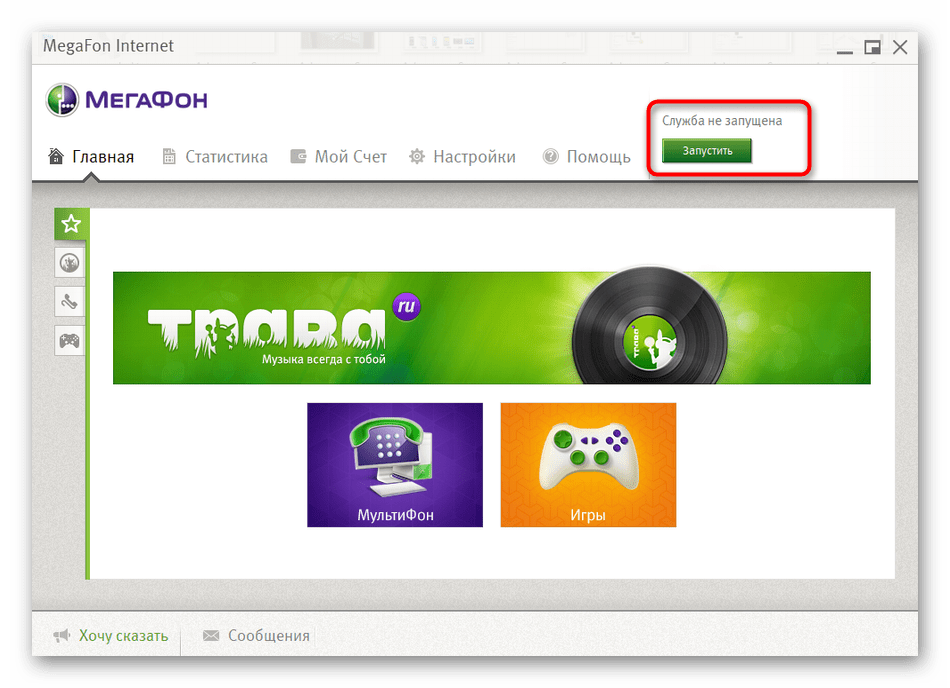
Теперь устройство от МегаФон успешно подключено к ноутбуку, осталось только произвести настройку, чтобы получить доступ к сети.
Шаг 3: Настройка USB-модема
Конфигурирование USB-модема производится через фирменное приложение, которое мы установили только что. Принцип настройки зависит от типа модема. Для 4G и 3G процесс может быть немного разным, как и реализация графического интерфейса в программном обеспечении. Детальные инструкции по реализации поставленной задачи вы найдете в другом руководстве на нашем сайте, перейдя по ссылке ниже.
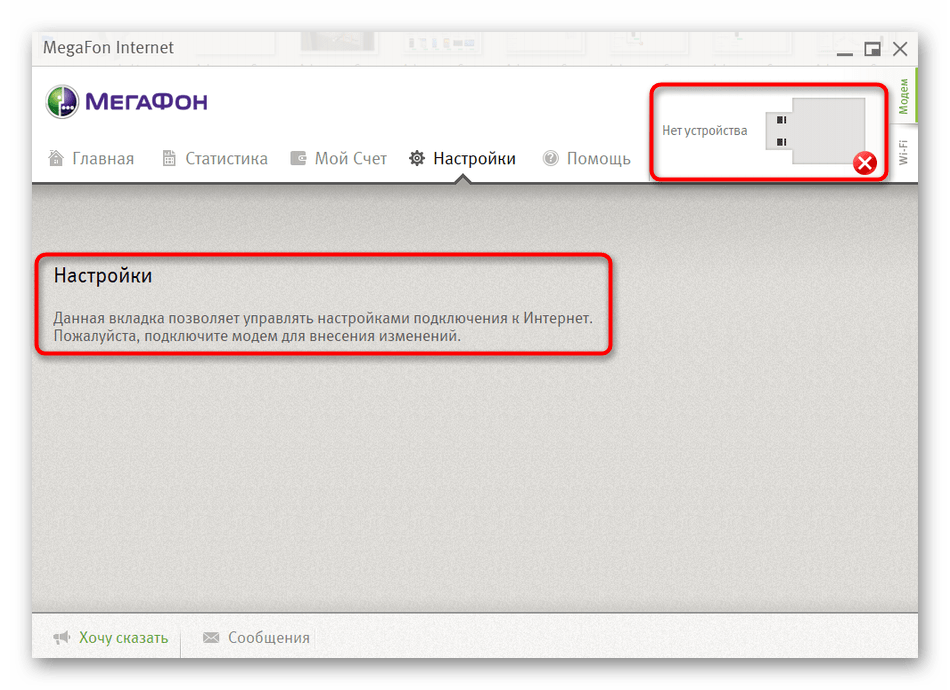
Только что мы разобрались с принципом подключения модема от МегаФон к ноутбуку — как видно, это эта операция выполняется всего за три простых шага.
 Мы рады, что смогли помочь Вам в решении проблемы.
Мы рады, что смогли помочь Вам в решении проблемы.
Добавьте сайт Lumpics.ru в закладки и мы еще пригодимся вам.
Отблагодарите автора, поделитесь статьей в социальных сетях.
 Опишите, что у вас не получилось. Наши специалисты постараются ответить максимально быстро.
Опишите, что у вас не получилось. Наши специалисты постараются ответить максимально быстро.
Модем Мегафон
Проводной интернет был отправной точкой в развитии домашнего доступа к глобальной паутине. Но новые технологии позволяют подключиться к интернету беспроводным способом, причем это не сильно сказывается на качестве передачи данных. Модем Мегафон позволяет выходить в интернет из любого уголка страны, где присутствует покрытие оператора. Для работы функции в стационарном режиме достаточно иметь сим-карту, модем и компьютер с USB-портом. Ниже подробнее рассмотрены все возможности беспроводного интернета Мегафона, типах модемов, как их подключить и настроить.
Модем Мегафон и его преимущества
Модемы от Мегафона позволяют использовать все преимущества мобильного интернета, включая доступные поколения технологий. Выглядит устройство как простая USB-флешка, которая вставляется в компьютер или ноутбук. Для работы также необходима сим-карта оператора. Из главных преимуществ Мегафона необходимо выделить:
- Самая большая зона покрытия — никакие операторы не сравнятся с Мегафоном по зоне покрытия. Вышки связи установлены даже в наиболее отдаленных уголках России, поэтому использовать интернет можно буквально повсюду!
- Скорость интернета — современное оборудование позволяет предоставить клиентам наиболее качественные услуги и сервис.
- Передовые технологии — оператор идет в ногу со временем и основные новшества мобильной и интернет связи появляются у него незамедлительно. Скорость внедрения инноваций не сравнится с другими компаниями.

Перед выбором подходящего модема необходимо определиться с целями использования интернета и ознакомиться с тарифными планами оператора. Разница между 3G и 4G интернетом будет колоссальная, аналогичная ситуация и с рабочими устройствами. Чем быстрее скорость передачи данных и объем услуг, тем дороже устройство и тарифный план.
Для простого серфинга в интернете и социальных сетях будет достаточно 3G связи. Для игр, работы с видеоматериалами, загрузки больших файлов необходимо позаботиться о скорости передачи данных и их количестве, поэтому стоит выбрать 4G интернет. Следует ответственно подойти к вопросу предназначения модема. По цене и предназначению модемы подразделяются в зависимости от поколения мобильной связи — 3G и 4G. Также устройства характеризуются скоростью передачи данных, возможностью раздачи интернета другим пользователям, поддержкой карт памяти и многим другим. Более детально о видах модемов написано ниже.
Модем Мегафон 4g
В настоящее время компания занимается выпуском единственного модема 4G+ (LTE) под названием M150-2. На официальном сайте стоит оборудование 2591 рубль вместе с сим-картой. Купить модем можно в официальных точках продаж или интернет-магазине. Рассмотрим краткие характеристики M150-2:
- поколение интернета — 2G, 3G, 4G+;
- поколение SIM-карты — стандартное;
- максимальная скорость — 150 Мбит/сек;
- вес оборудования — 23 грамма;
- разъем для антенны — CRC9.

Из дополнительных характеристик также стоит отметить поддержку SMS сообщений, оповещения с помощью индикатора, наличие слота для карты памяти до 32 Гб, а также работа с операционными системами MacOS X, MacOS Sierra и Windows.
Совет! Можно купить модем у другого продавца и использовать его с сим-картой Мегафон, но для максимального качества соединения рекомендуется оригинальное устройство.
3g модем Мегафон
Первые устройства для 3G интернета появились в компании в 2011 году. Они поддерживали скорость до 14,4 Мбит/сек. Из основных классов первых модемов следует выделить e1550 и e352.

Затем появился новый класс оборудования, который поддерживал скорость до 150 Мбит/сек. Популярными моделями считаются m100 3, m100 4 и m150 1. Но с появлением 4G интернета в России компания начала выпускать единственное устройство для работы со всеми технологиями.
Рекомендация! Покупать 3G модемы стоит только в том случае, если в регионе нет более нового поколения интернета. В других случаях это бессмысленно.
Как подключить модем Мегафон
Когда вопросы, связанные с выбором устройства и тарифного плана решены, необходимо активировать устройство. Для начала нужно активировать карту с помощью мобильного телефона. Если шаг выполнен, перейдите к простой инструкции:
- Открыть модем и установить сим-карту в специальный слот.
- Подключить устройство к рабочему ноутбуку или компьютеру, после чего необходимо дождаться обнаружения нового оборудования и автоматической установки драйверов.
- Затем появится диалоговое окно автозагрузки, где предлагается установить дополнительное программное обеспечение. Необходимо согласиться и следовать указаниям. Если окно не загружается автоматически, необходимо открыть раздел «Мой компьютер» и найти оборудование в подразделе «Устройства со съемными носителями». Для активации автозагрузки достаточно дважды нажать на иконку или вызвать вспомогательное меню и активировать функцию установки.
- Выполните все рекомендации и следуйте подсказкам, чтобы завершить процесс инсталляции. Настраивайте параметры в зависимости от собственных нужд (ярлыки, директория софта и т.д.).
- После завершения процесса требуется перезагрузить компьютер. Выполните условие для корректной работы программы.
- Для начала работы с интернетом достаточно открыть приложение Мегафона и нажать кнопку «Подключить». После успешного соединения с интернетом изменится статус подключения и процесс считается завершенным.

Справка! С помощью софта можно отслеживать статистку трафика и состояние баланса.
Как настроить модем Мегафон
Многим пользователям не нравится программа Мегафона, поэтому они предпочитают настраивать модем вручную или с помощью стороннего ПО. Ниже подробнее рассмотрена возможность ручной настройки устройства. Достаточно выполнить следующие шаги:
- Зайти в «Панель управления» > «Центр управления сетями и общим доступом», после чего открыть функцию новых подключений.
- Далее необходимо выбрать подключение к интернету, указав коммутируемое соединение.
- В настройках вписывается стандартный номер *99#.
- В свойствах подключения (вкладка безопасности) убирается галочка о запросе имени, пароля и сертификата.
- Сохранив настройки, модем активируется, а компьютер подключается к интернету.
Важно! Заполнять имя и пароль не нужно, Мегафон не запрашивает данные.

Интернет через модем Мегафон (тарифы)
Одним из главных преимуществ оператора является его популярность и размеры. Мегафон постоянно подписывает партнерские соглашения с компаниями, предлагая дополнительные функции и услуги клиентам. Давайте разберемся с основными тарифами на интернет через модем.
- Тариф M — самый дешевый вариант интернета для модема стоимостью 500 рублей/месяц. Пользователям предлагается 12 ГБ интернета на вcе нужды.
- Тариф L — средний по величине вариант за 900 рублей/месяц. В стоимость пакета входит объем 20 Гб в месяц.
- Тариф XL — самый дорогой пакет услуг, который обойдется в 1300 рублей/месяц. В него входит 30 Гб трафика.
Справка! Абонентская плата за услуги списывается каждые 4 недели. Также в любой из тарифов для интернета бесплатно входит неограниченный объем облачного хранилища. Список предлагаемых платформ включает Mail.ru облако, Яндекс Диск, Dropbox для пользователей Windows или iCloud для macOS.
В случае если клиент использовал услуги в полном объеме, он может заказать дополнительные пакеты трафика. Стоимость одного пакета размером 250 Мб — 65 рублей, а максимальное количество опций за месяц — 10 штук. Когда все пакеты закончились, услуга доступа к интернету приостановится. При необходимости можно заранее активировать тарифный план — после списания средств действие услуги возобновится.

Важно! Тарифы оператора постоянно меняются, поэтому актуальность информации необходимо перепроверять на официальном сайте Мегафона.
В заключение можно сказать, что пользоваться модемами Мегафона невероятно удобно. Все большее количество людей не хотят связывать себя проводами и ограничивать рабочее пространство одним местом. Покрытие оператора позволяет переезжать практически в любой уголок страны и сохранять статус «в сети». А с развитием технологий качество подобного интернета будет только расти, не вызывая у клиентов ни капли сомнений.
Настройка на мегафон 4G модем
Като част от този материал, алгоритъмът за настройка на модема “Мегафон” с 4G технология ще се разглежда на етапи. Ще се разглеждат и основните технически спецификации на това мобилно устройство. Е, в допълнение към това ще бъдат дадени практически препоръки относно неговото използване.

Решения за завършване на мрежата. Възможни случаи на употреба
Какъв е типичният списък за доставка на мрежовото устройство, разглеждан в този преглед? Клетъчният оператор включва следното в него:
- Модем с LTE технология.
- Гаранционна карта.
- Разширено ръководство за потребителя на хартия. В него, между другото, подробно е описано създаването на модема на «Мегафон» 4G на този модел.
Първият въпрос, който възниква по отношение на предишния списък, е липсата на диск със специализиран софтуер в него. Сега производителите интегрират чип с памет вътре в такова устройство, а софтуерът, необходим за създаване на такова решение, се записва върху него. В някои случаи списъкът за доставка се допълва от стартовия пакет на клетъчния оператор. Именно в тази форма това устройство е най-добре закупено поради това, че новият собственик веднага получава редица бонуси.
Такава точка за достъп до глобалната мрежа се използва най-добре в следните случаи:
- Когато свързвате компютър към интернет.
- В случай на превключване на стационарен рутер към Global Web, използвайки съвременни клетъчни мрежи.

Настройки на модема
Създаването на модема “Мегафон” на този модел ви позволява да получите точка за достъп до глобалната мрежа със следните технически спецификации:
- Пълна поддръжка за 2G / 3G / 4G клетъчни мрежи.
- Най-високият обмен на данни с интернет е 150 Mbit / s.
- Има жак, към който можете да свържете специална антена.
- Комуникационен интерфейс, свързващ към компютър или рутер — USB.
Настройка като част от лаптоп или системна единица на компютър
На първо място, трябва да се отбележи, че ако има 4G връзка, ще има много, много висока скорост на интернет. Създаването на “мегафон” модем, ако е инсталиран на лаптоп или стационарен персонален компютър, включва следните стъпки:
- Премахнете точката за достъп от пакета.
- Изваждаме специален слот, в който след това инсталираме USIM картата на Мегафон. След това го върнете обратно.
- След това е задължително да свалите защитната капачка от USB конектора. След това инсталирайте свободния конектор в порта на персоналния компютър.
- След това трябва да изчакате, докато започне автоматичната инициализация на устройството. На първия етап ще стартира инсталирането на софтуера MegaFonInternet. Следвайки инструкциите на съветника, ние го инсталираме.
- Следващата стъпка е да инсталирате драйвери за модеми. Той ще се стартира автоматично след инсталирането на собствен софтуер. Както и в предишния случай, следвайте инструкциите на съветника и инсталирайте драйвера.
- Освен това се препоръчва да излезете от менюто за настройка и да рестартирате изчислителната система.
- Сега стартираме инсталирания по-рано софтуер MegaFonInternet и изчакваме модемът да бъде открит.
- След това просто натиснете бутона «Connect» и след установяването на връзката вече можете да отидете в интернет.

Свържете и конфигурирайте маршрутизатора
Можете също така да се свържете към мрежовия рутер директно гледан модем “Мегафон”. Настройката на маршрутизатора в този случай включва следните стъпки:
1. Проверете съответствието на модема и маршрутизатора. Също така, последният трябва да има свободен USB-порт.
2. Инсталирайте картата на мобилния оператор и извадете капачката от модема. След това го инсталираме в слота на рутера.
3. Рестартирайте мрежовото решение. След това, като правило, инсталацията ще се извърши автоматично.
4. Ако настройката без намеса на потребителя не се получи, тогава трябва да отидете в менюто за настройка на рутера и да зададете такива параметри в раздела “3G / 4G — connection”:
- Името на точката за достъп е интернет.
- Автоматично набиране на номер — * 99 #.
- Потребителското име и, разбира се, паролата — не се уточняват.
- Името на връзката — по свое усмотрение.
- Задайте флаг на автоматично набиране.
5. Запазете параметрите и излезте от менюто.
6. Рестартирайте отново точката за достъп и след това всичко трябва да работи.

На разходите. Тарифни планове
Доста проста операция е създаването на “мегафон” модем с надпис 4G. И както в първия, така и във втория случай. Цената на такова просто устройство заедно с предплатения промоционален тарифен пакет е 2590 рубли. Тази сума включва и 30 GB дневен трафик и неограничено количество информация през нощта от 1:00 до 6:59 часа. Но тези преференциални условия са валидни за 14 дни. След това тарифата автоматично се променя на “Internet L”, която включва 36 GB на месец за фиксирана такса от 890 рубли. Във всеки случай, посоченият лимит от 36 GB трябва да е достатъчен за средния потребител. В противен случай трябва да изберете по-скъпа тарифа с голям брой гигабайта.
Потребителски рецензии
Разглежданата модификация на модема има следните предимства въз основа на обратната връзка от собствениците:
- Просто превъзходни технически спецификации.
- Най-лесният начин да конфигурирате USB-модем “Мегафон”.
- Достъпни цени.
- Възможност за инсталиране на външна антена.
Недостатъците на това устройство са:
- Строго обвързване само с оборудването на един оператор. Разбира се, можете да опитате да препрограмирате модема и да го отключите, за да работи с мобилни мрежи на трети страни. Но в този случай би било по-правилно незабавно да се плати и да се закупи съответният рутер, без да се обвързва с оператор.
- Необходимо е да се използват само USIM-карти, за да се използват всички характеристики на това комуникационно оборудване. Но, отново, това е стандартният проблем на всяко устройство с LTE поддръжка. Затова при закупуването на нов стартов пакет е задължително да се обърне внимание на съответните надписи върху него.

В заключение
Като част от този материал бяха разгледани не само създаването на модема “Мегафон” с пълна поддръжка на 4G / LTE безжична технология, но и техническите му характеристики, текущите разходи и препоръките за възможните приложения. Цялата тази информация в комплекса ще позволи на потенциалния собственик да определи как това устройство отговаря на неговите изисквания и изисквания. В резултат на това може да се отбележи, че това решение има отлични технически спецификации, достъпна ценова листа и най-простата процедура за настройка. Следователно, такъв модем е чудесен както за домашна употреба, така и за офис.












